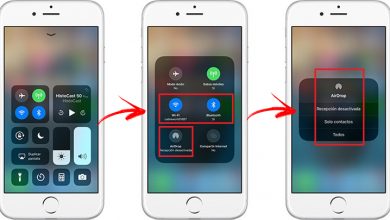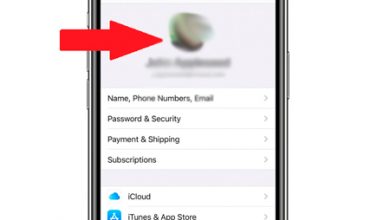Thèmes dans Google Chrome: comment les télécharger, les installer et les supprimer
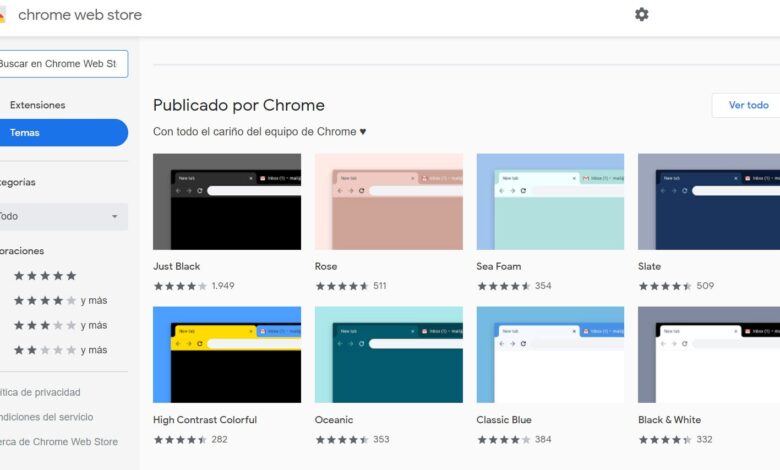
À l’heure actuelle, il existe de nombreux navigateurs Web que nous pouvons utiliser pour se déplacer sur Internet, mais il y en a un qui se démarque des autres. Au moins en ce qui concerne sa pénétration du marché mondial, ce n’est autre que Google Chrome .
Et c’est que les logiciels du géant de la recherche ont peu à peu grandi pour devenir le leader incontesté du secteur. De plus, la chose a encore plus de mérite si l’on prend en compte l’énorme utilisation que nous faisons actuellement de ces programmes spécifiques. Que ce soit à partir de nos ordinateurs de bureau ou d’appareils mobiles, les navigateurs sont l’un des programmes les plus utilisés à l’heure actuelle.
Il est vrai qu’il a beaucoup évolué en termes de fonctionnalités et de sécurité , mais les connexions que nous avons aujourd’hui ont aussi beaucoup à voir avec cela. Mais ce n’est pas seulement cela, mais à tout ce que nous pouvons faire sur Internet et à partir de ces navigateurs, nous devons ajouter les ajouts que nous pouvons utiliser. À de nombreuses reprises dans le passé, nous vous avons parlé des extensions qui augmentent ses fonctionnalités, mais nous ne pouvons pas oublier les thèmes qui améliorent son apparence.
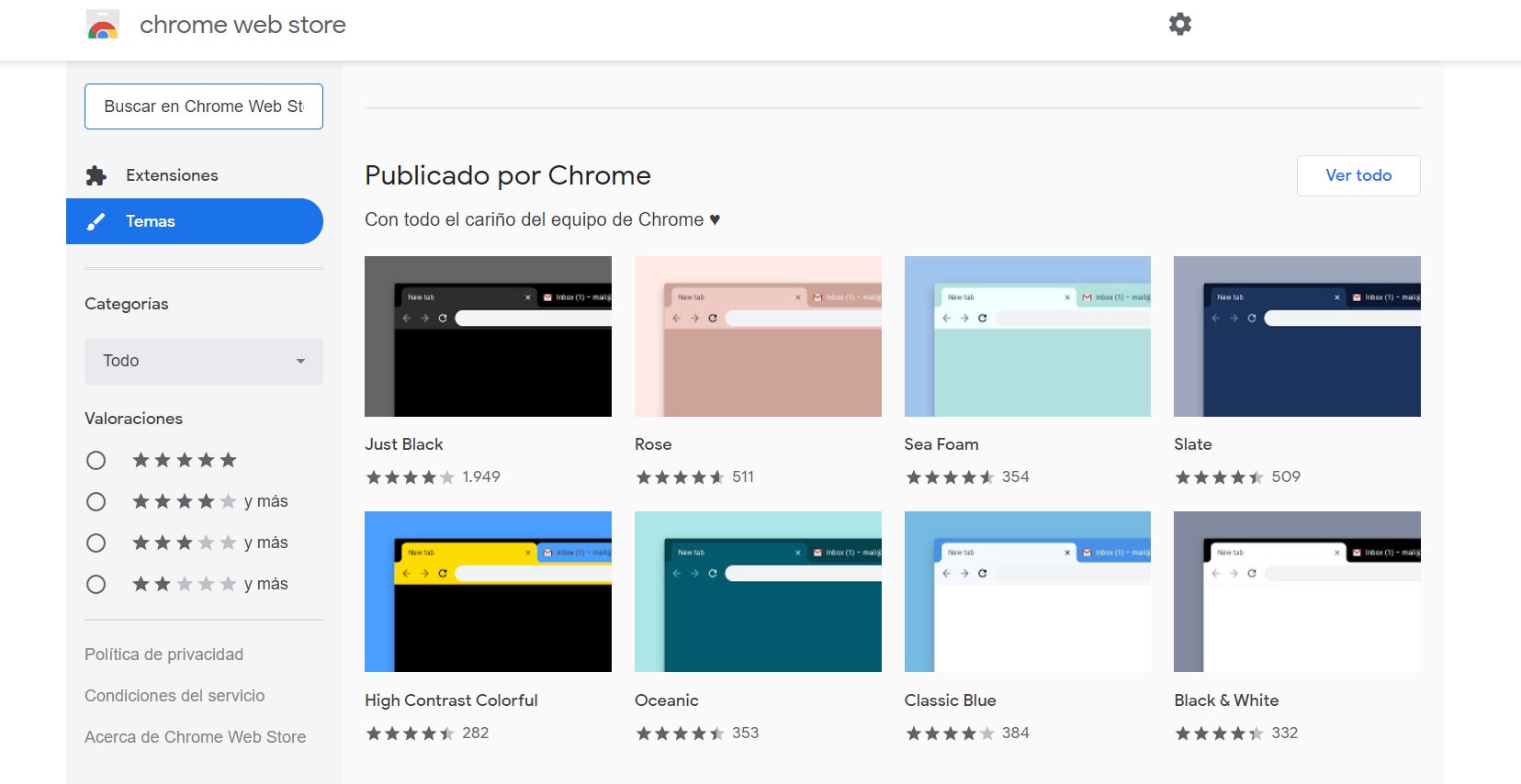
Normalement, lorsque nous parlons de ces programmes, navigateurs Internet , nous nous concentrons généralement sur des sections telles que leur bon fonctionnement ou la sécurité qu’ils nous présentent. Cependant, tout ce qui concerne l’interface et l’apparence doit également être pris en compte. Pour cela, nous pouvons utiliser plusieurs fonctions qui nous aideront dans tout cela, des caractéristiques déjà incluses dans le logiciel. Mais bien sûr, comme cela se produit avec les extensions que nous utilisons tant, nous pouvons également utiliser d’autres éléments.
Où trouver les thèmes à installer sur Chrome
C’est précisément dans ces lignes que nous voulons nous concentrer sur ces éléments en particulier, nous nous référons aux thèmes. Comme beaucoup d’entre vous le savent peut-être déjà, cela nous permettra de donner un aspect un peu plus personnel aux logiciels Google . Pour ce faire, comme nous l’avons mentionné, nous pouvons choisir d’utiliser l’un de ces thèmes , parmi lesquels nous en avons d’ailleurs un bon nombre. De plus, ceux-ci nous permettront d’avoir un environnement de travail plus agréable, ce qui améliore l’expérience utilisateur.
Par conséquent, dans ces lignes, nous allons vous donner toutes les instructions pour pouvoir travailler avec ces composants Chrome . Ainsi, la première chose que nous devons savoir est d’où nous pouvons télécharger ces thèmes, en particulier comment les consulter pour une installation ultérieure. Eh bien, nous avons deux façons de le faire. Tout d’abord, nous pouvons accéder à la boutique officielle Google Chrome via son URL officielle. Nous pouvons y accéder à partir de ce lien , ou nous pouvons faire de même à partir des options de menu du programme lui-même.
Si nous optons pour cette deuxième proposition, la première chose que nous ferons est d’aller dans le menu du navigateur via le bouton dans le coin supérieur droit. Une fois dedans, nous sélectionnons l’option appelée «Configuration», donc dans la partie gauche de l’ interface qui apparaît, nous cliquons sur «Aspect». Donc, tout d’abord, nous verrons d’abord qu’une section intitulée «Topics» apparaît qui nous place sur la même page mentionnée ci-dessus.
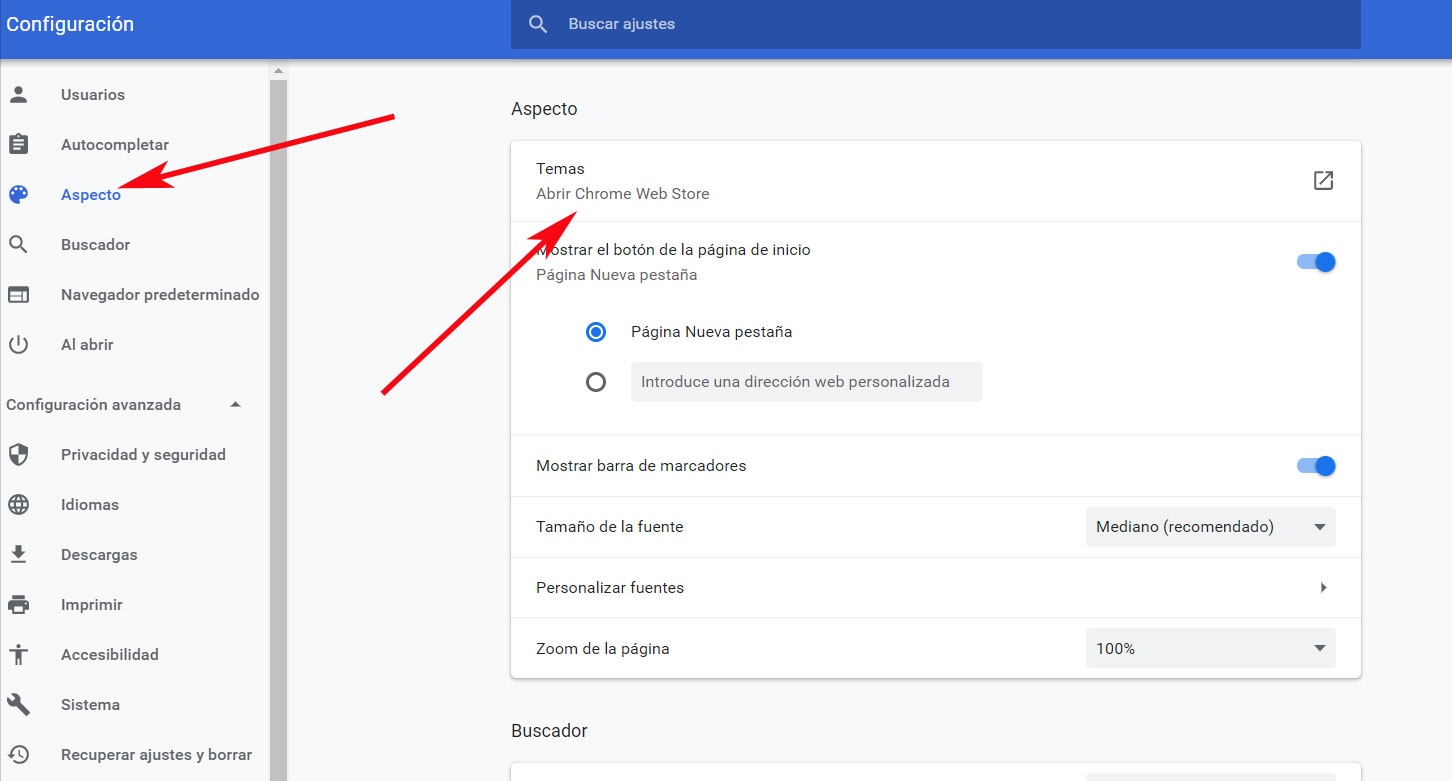
Une fois dans la boutique officielle du programme, il est temps de choisir celui qui correspond à nos besoins ou à nos goûts. Comme nous l’avons mentionné précédemment, nous avons un bon nombre d’ éléments de ce type parmi lesquels choisir.
Sélectionnez et installez le thème que vous aimez le plus dans le navigateur
Sur la première page de la page où nous sommes, nous verrons une série d’ échantillons , nous vous recommandons donc de faire défiler sur la même page pour voir tous ceux exposés ici. De la même manière, nous avons un moteur de recherche au cas où nous voudrions localiser un sujet de quelque chose de spécifique, par exemple, Star Trek. Il suffit de saisir ces termes dans la case de recherche correspondante dans le coin supérieur gauche, pour que les résultats s’affichent après avoir cliqué sur la section «Thèmes», puisque par défaut les extensions associées sont affichées.
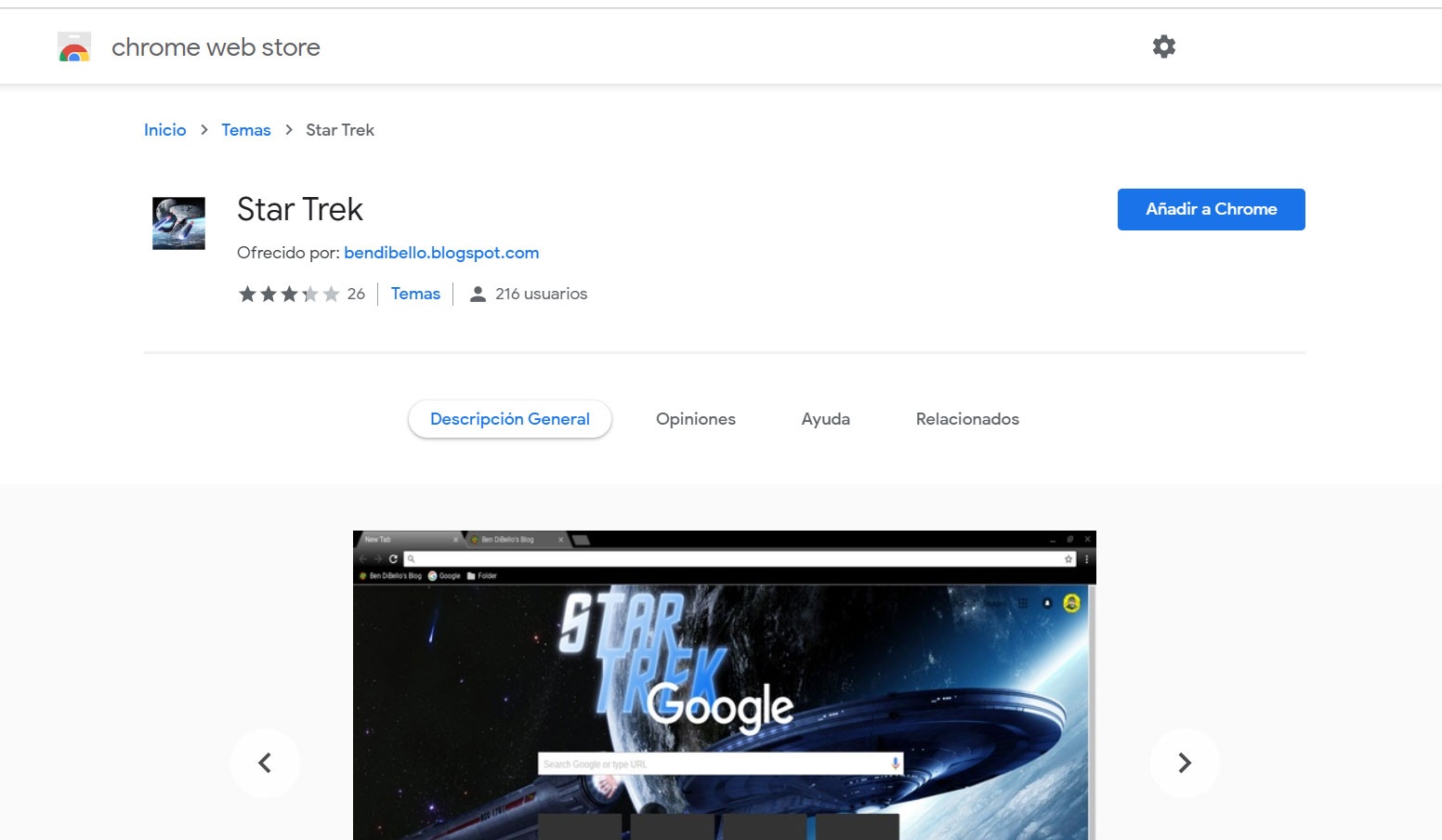
Une fois qu’ils apparaissent à l’écran, nous n’aurons plus qu’à choisir celui que nous aimons le plus et, comme on l’imagine, cliquer sur le bouton «Ajouter à Chrome» qui se trouve à droite de chacune des entrées exposées. Une fois l’ installation confirmée comme telle, ceux-ci seront installés instantanément et feront partie du logiciel . En fait, le changement dans l’interface aura lieu immédiatement, donc pour voir les changements, nous n’aurons même pas à redémarrer le programme Google .
Supprimer ou modifier le thème installé dans Chrome
Mais bien sûr, il se peut que nous voulions éliminer ce sujet , ou simplement le changer pour un autre, ce qui est tout aussi extrêmement simple. Nous n’aurons plus qu’à retourner dans le magasin de thèmes dont nous avons discuté précédemment et à suivre les étapes mentionnées ci-dessus. Et est-ce qu’une fois que nous en avons choisi un autre, il remplacera automatiquement l’existant.
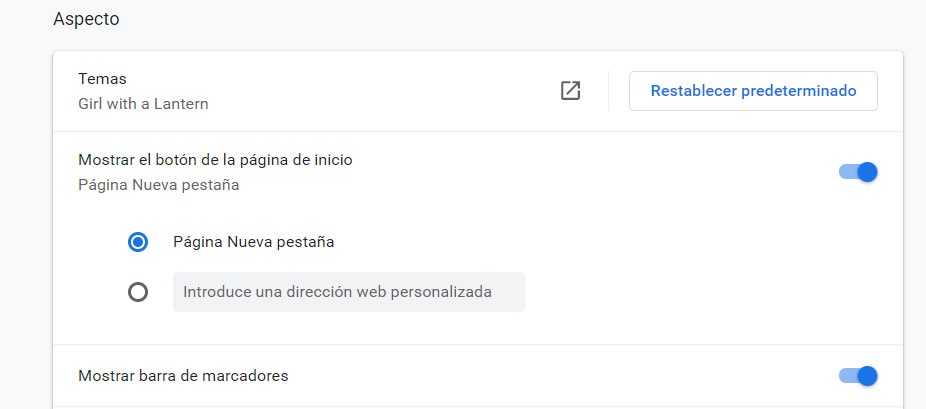
Dans le même temps, dans le cas où nous voulons revenir au thème qui était déjà initialement dans le navigateur lui – même , nous revenons à l’option de menu «Paramètres / Apparence», et dans la même section de «Thèmes», nous verra un bouton qui lit «Réinitialiser par défaut». Comme nous pouvons le voir, il s’agit d’un processus très rapide à réaliser, ce que Google lui-même tente de faciliter depuis un certain temps.
Dans le même temps, nous devons garder à l’esprit que bien que ces problèmes puissent changer radicalement l’apparence du programme dans certains cas, ils n’influencent guère son fonctionnement. Cela signifie que malgré la grande quantité de RAM que Chrome consomme du système, cela ne l’affectera pas. Par conséquent, dans le cas où nous souhaiterions avoir un navigateur Internet légèrement plus personnalisé et agréable, ces éléments seront d’une grande aide.